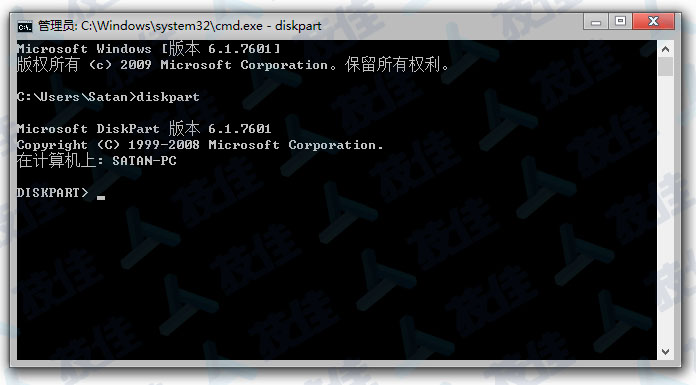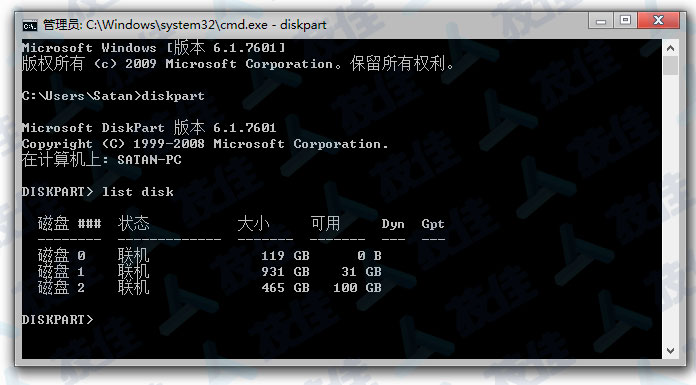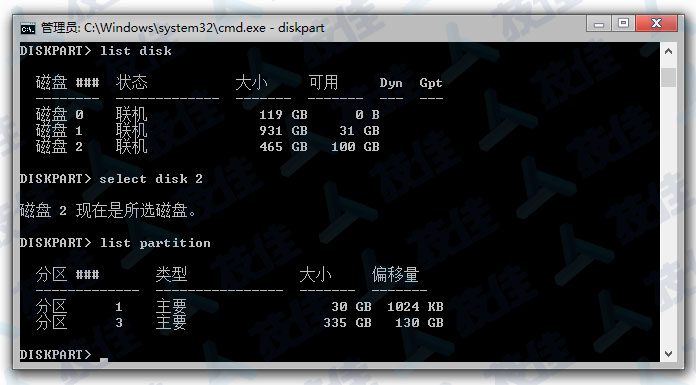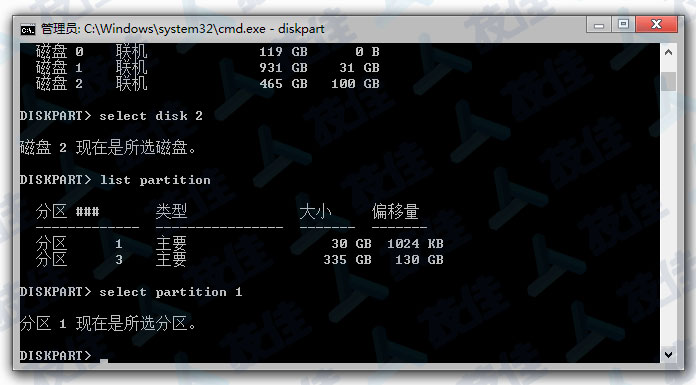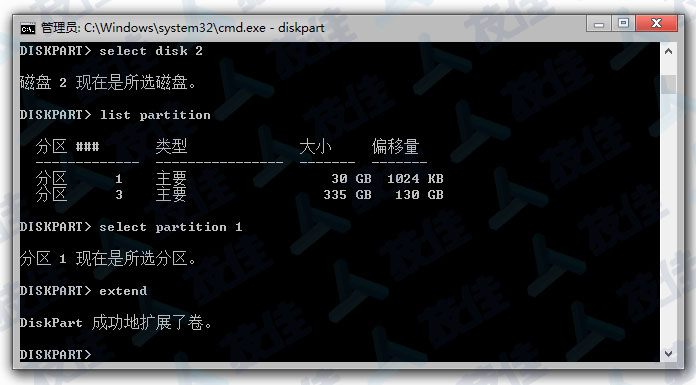我们都有这样的经历,在安装操作系统时,分区结构划分不合理,给C区预留的空间太少,D区却很少使用,通过重装系统的方式来重新分区又很麻烦,有没有一种方法可以简单而快速的给C区扩展一下空间呢?技佳
数据恢复公司教您通过Windows自带的命令行快速、安全的进行C区容量扩展。
我们先在磁盘管理中将不需要的第二个分区删除掉。删除完成后,这个区域在磁盘管理器中显示为黑色。准备工作做好后,我们开始进行C区扩容。
第一步:以管理员模式运行命令行,并运行diskpart命令。
第二步:输入 list disk 命令,将接入电脑中的所有磁盘展现出来
第三步:图中磁盘2是我们需要进行分区扩展的磁盘,我们现在要将其选中,输入 select disk 2 命令。选中磁盘2之后,我们需要将这个磁盘中的所有分区结构展现出来,输入命令 list partition。
第四步:从图中可见,这块硬盘现在有两个分区,而30GB的分区1也展现在其中,我们需要通过select命令将其选中,输入命令 select partition 1;
第五步:对选中的分区1进行扩容只需要输入命令 extend 即可。
第六步:再次去磁盘管理中确认,C盘分区容量已成功扩容至130GB。
使用diskpart命令对分区进行扩展,这个过程很快,瞬间就可以完成,其原理在于更改了MBR和DBR中少量参数达到快速扩展的目的,这是一个系统级的命令,安全可靠,不会出现分区魔术师一类软件扩展失败而造成硬盘分区损坏、数据丢失的问题,也就没有
数据恢复的风险了。
同时,
技佳数据恢中心建议您不要通过第三方软件进行分区扩展,速度慢,且经常有扩展失败而造成数据丢失的情况,由于这类软件在扩展过程中会进行大量数据搬运工作,一旦扩展失败,很可能使数据丢失、损坏,而根据案例统计,这类故障造成的数据丢失是无法进行数据恢复的。